Brukerveiledning for Pages for Mac
- Velkommen
-
- Marker tekst og plasser innsettingspunktet
- Legg til og erstatt tekst
- Kopier og lim inn tekst
- Opprett en liste automatisk
- Bruk diktering til å skrive inn tekst
- Aksenter og spesialtegn
- Legg til dato og tid
- Legg til matematiske ligninger
- Bokmerker og kryssreferanser
- Opprett lenker til et nettsted, en e-postadresse eller en side i Pages på Mac
-
- Endre font eller fontstørrelse
- Angi en standardfont
- Uthevet, kursivert, understreket og gjennomstreket
- Endre farge på tekst
- Legg til skygge eller kontur for tekst
- Endre bruk av store og små bokstaver for tekst
- Kopier og lim inn tekststiler
- Legg til en uthevingseffekt på tekst
- Formater bindestreker, tankestreker og anførselstegn
-
- Bruk iCloud Drive med Pages
- Eksporter til Word, PDF eller et annet filformat
- Åpne en iBooks Author-bok i Pages
- Reduser filstørrelsen til dokumentet
- Arkiver et stort dokument som en pakkefil
- Gjenopprett en tidligere versjon av et dokument
- Flytt et dokument
- Slett et dokument
- Lås et dokument
- Passordbeskytt et dokument
- Opprett og administrer tilpassede maler
- Copyright

Bruk en tastatursnarvei for å ta i bruk en tekststil i Pages på Mac
Du kan tilordne en snarveistast (F1–F8 på tastaturet) til en avsnitts-, tegn- eller listestil, og deretter bruke snarveistasten til å ta i bruk stilen i markert tekst.
Merk: Hvis du vil bruke snarveistaster på en Mac, trykker du på Fn med snarveistasten.
Tilordne en snarvei til en stil
Klikk på en hvilken som helst tekst i dokumentet.
Gjør ett av følgende i Format-sidepanelet
 :
:For en avsnittsstil: Klikk på avsnittsstilnavnet øverst i sidepanelet, flytt markøren til navnet på stilen du vil tilordne en snarveistast til, og klikk deretter på pilen som vises.
For en tegnstil: Klikk på Tegnstil-lokalmenyen, flytt markøren til navnet på stilen du vil tilordne en snarveistast til, og klikk deretter på pilen som vises.

For en listestil: Klikk på Punkttegn og lister-lokalmenyen, flytt markøren til navnet på stilen du vil tilordne en snarveistast til, og klikk deretter på pilen som vises.
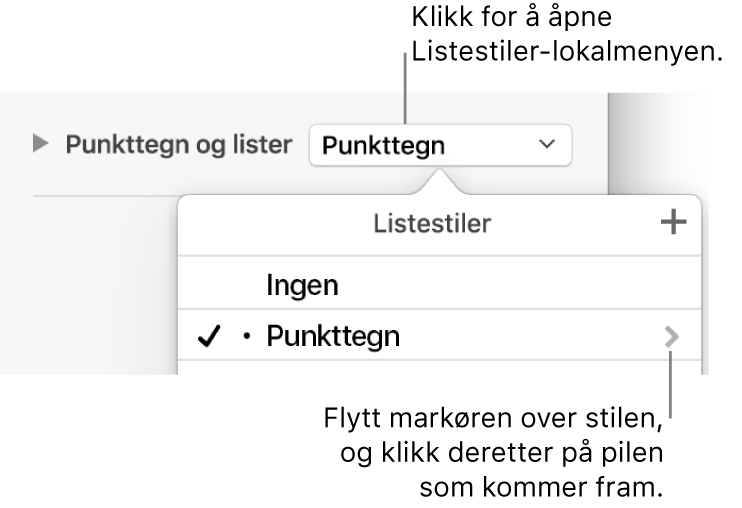
Hvis teksten er i en tekstrute, tabell eller figur, klikker du på Tekst-fanen øverst i sidepanelet for å vise tekstkontroller.
Velg Snarvei, og velg deretter en tast.
Nå vises snarveistasten ved siden av stilnavnet i menyen.
Ta i bruk en stil ved hjelp av en tastatursnarvei
Marker teksten du vil endre, og trykk deretter på funksjonstasten du tilordnet stilen.
Hvis du ikke ser funksjonstaster på den øverste raden på tastaturet, trykker du på Fn-tasten på tastaturet og trykker deretter på en funksjonstast.
Hvis du vil fjerne en snarveistasttilordning, følger du trinnene over, og velger deretter Ingen fra Snarvei-menyen.